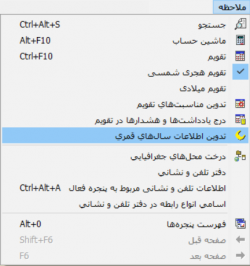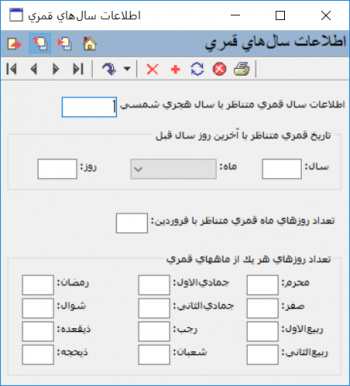تقویم: تفاوت بین نسخهها
پرش به ناوبری
پرش به جستجو
| سطر ۵: | سطر ۵: | ||
<div id="16300"> </div> | <div id="16300"> </div> | ||
| − | + | =='''تدوین اطلاعات سالهای قمری'''== | |
ابتدا از منوی ملاحظه گزینه '''تدوین اطلاعات سالهای قمری''' را انتخاب نمایید | ابتدا از منوی ملاحظه گزینه '''تدوین اطلاعات سالهای قمری''' را انتخاب نمایید | ||
| سطر ۳۶: | سطر ۳۶: | ||
پس از تکمیل پنجره '''اطلاعات سالهای قمری''' با کمک آیکون [[file:gnl 016.png|25px]]، اطلاعات وارد شده را ذخیره نمایید. | پس از تکمیل پنجره '''اطلاعات سالهای قمری''' با کمک آیکون [[file:gnl 016.png|25px]]، اطلاعات وارد شده را ذخیره نمایید. | ||
| + | |||
| + | |||
| + | ==='''آیکونهای نوار ابزار پنجره اطلاعات سالهای قمری'''=== | ||
| + | |||
| + | آیکون [[file:gnl 033.png|25px]] یا آخرین سطر: | ||
| + | |||
| + | آیکون [[file:gnl 034.png|25px]] یا سطر بعدی (Ctrl+ down): | ||
| + | |||
| + | آیکون [[file:gnl 035.png|25px]] یا سطر قبلی (Ctrl+ up): | ||
| + | |||
| + | آیکون [[file:gnl 036.png|25px]] یا اولین سطر: | ||
| + | |||
| + | ---- | ||
| + | آیکون [[file:gnl 037.png|25px]] یا پرش به سطر دلخواه: | ||
| + | |||
| + | ---- | ||
| + | آیکون [[file:gnl 003.png|25px]] یا حذف سطر تحت مکاننما: | ||
| + | |||
| + | آیکون [[file:gnl 000.png|25px]] یا افزودن سطر جدید: | ||
| + | |||
| + | آیکون [[file:gnl 017.png|25px]] یا بازخوانی اطلاعات (F5): | ||
| + | |||
| + | آیکون [[file:gnl 018.png|25px]] یا چاپ (Ctrl+ p): | ||
| + | |||
| + | ---- | ||
| + | |||
| + | |||
| + | |||
| سطر ۴۱: | سطر ۶۹: | ||
---- | ---- | ||
| + | |||
| + | |||
| + | |||
| + | |||
| + | |||
| + | |||
category : [[ نرم افزار حسابداری نوسا | بازگشت ]] | category : [[ نرم افزار حسابداری نوسا | بازگشت ]] | ||
نسخهٔ ۱۲ ژانویهٔ ۲۰۱۹، ساعت ۱۰:۰۱
تدوین اطلاعات سالهای قمری
ابتدا از منوی ملاحظه گزینه تدوین اطلاعات سالهای قمری را انتخاب نمایید
تا پنجره اطلاعات سالهای قمری باز شود.
جهت تدوین اطلاعات ابتدا با کمک آیکون ![]() پنجره اطلاعات سالهای قمری را برای ورود اطلاعات سال مالی جدید خالی نمایید.
پنجره اطلاعات سالهای قمری را برای ورود اطلاعات سال مالی جدید خالی نمایید.
پنجره اطلاعات سالهای قمری شامل گزینههای زیر میباشد:
- اطلاعات سال قمری متناظر با سال هجری شمسی : در این کادر سال شمسی مورد نظر را وارد نمایید.
- تاریخ قمری متناظر با آخرین روز سال قبل:
- سال :در این کادر سال قمری مورد نظر را وارد نمایید.
- ماه :در این کادر ماه قمری مورد نظر را وارد نمایید.
- روز :در این کادر آخرین روز سال قمری مورد نظر را وارد نمایید.
- تعداد روزهای ماه قمری متناظر با فروردین: در این کادر روزهای قمری ماه فروردین را وارد نمایید.
- تعداد روزهای هر یک از ماههای قمری: در کادرهای مقابل هر ماه قمری، تعداد روزها را وارد نمایید.
پس از تکمیل پنجره اطلاعات سالهای قمری با کمک آیکون ![]() ، اطلاعات وارد شده را ذخیره نمایید.
، اطلاعات وارد شده را ذخیره نمایید.
آیکونهای نوار ابزار پنجره اطلاعات سالهای قمری
آیکون ![]() یا سطر بعدی (Ctrl+ down):
یا سطر بعدی (Ctrl+ down):
آیکون ![]() یا حذف سطر تحت مکاننما:
یا حذف سطر تحت مکاننما:
آیکون ![]() یا بازخوانی اطلاعات (F5):
یا بازخوانی اطلاعات (F5):
category : بازگشت